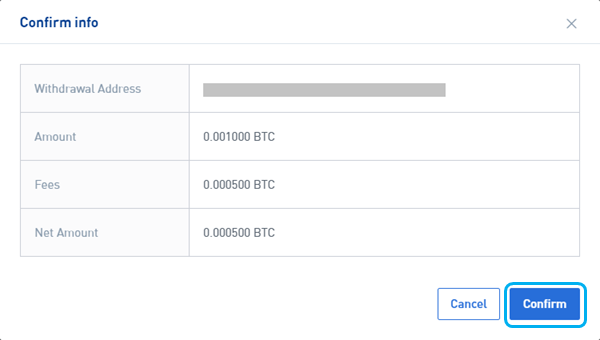Hoe u zich kunt aanmelden en zich kunt terugtrekken uit BTSE

Hoe u zich kunt aanmelden bij BTSE
Hoe inloggen op BTSE-account【PC】
- Ga naar de mobiele BTSE-app of website .
- Klik rechtsboven op ‘Inloggen’.
- Voer uw "E-mailadres of gebruikersnaam" en "Wachtwoord" in.
- Klik op de knop “Inloggen”.
- Bent u uw wachtwoord vergeten, klik dan op “Wachtwoord vergeten?”.
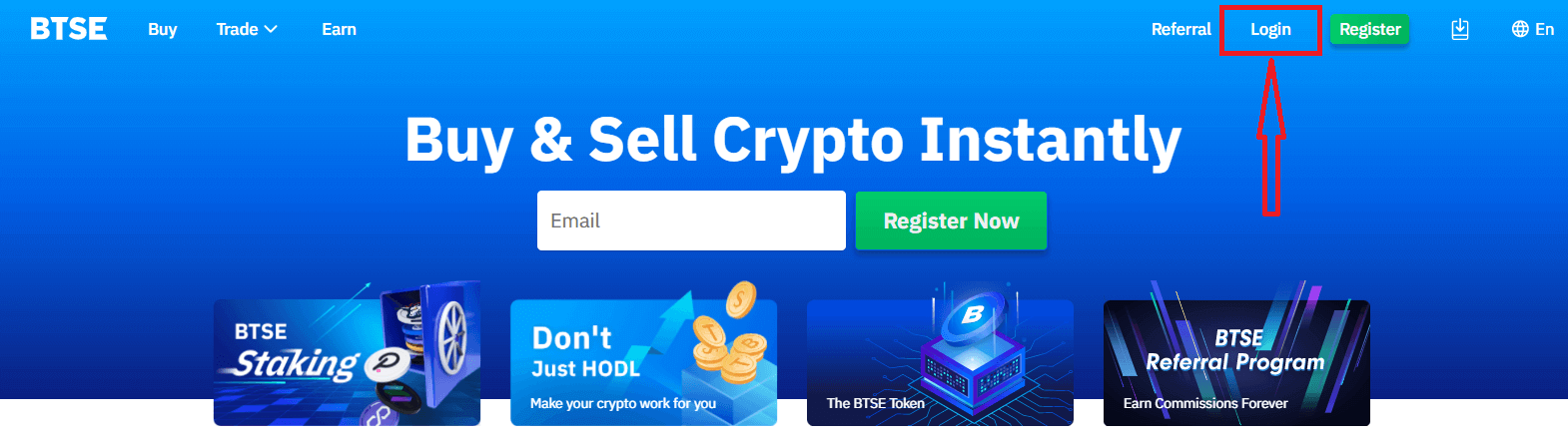
Voer op de inlogpagina uw [e-mailadres of gebruikersnaam] en wachtwoord in die u tijdens de registratie hebt opgegeven. Klik op de knop "Inloggen".
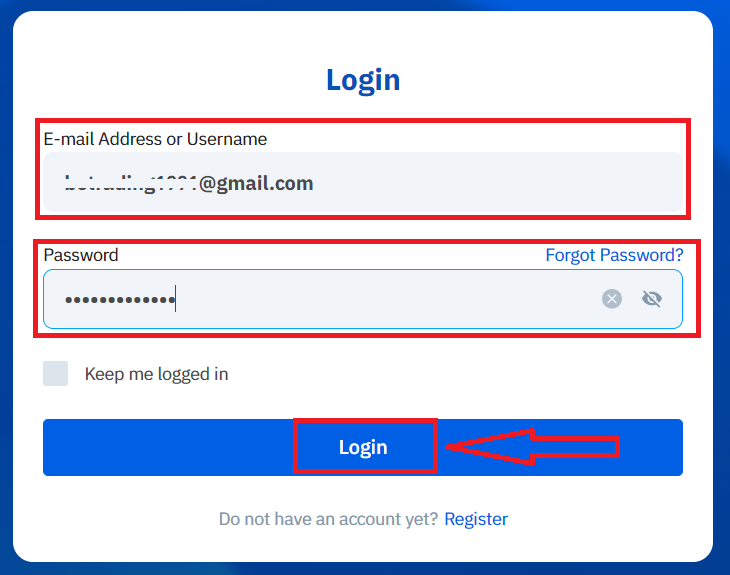
Nu kunt u uw BTSE-account met succes gebruiken om te handelen.
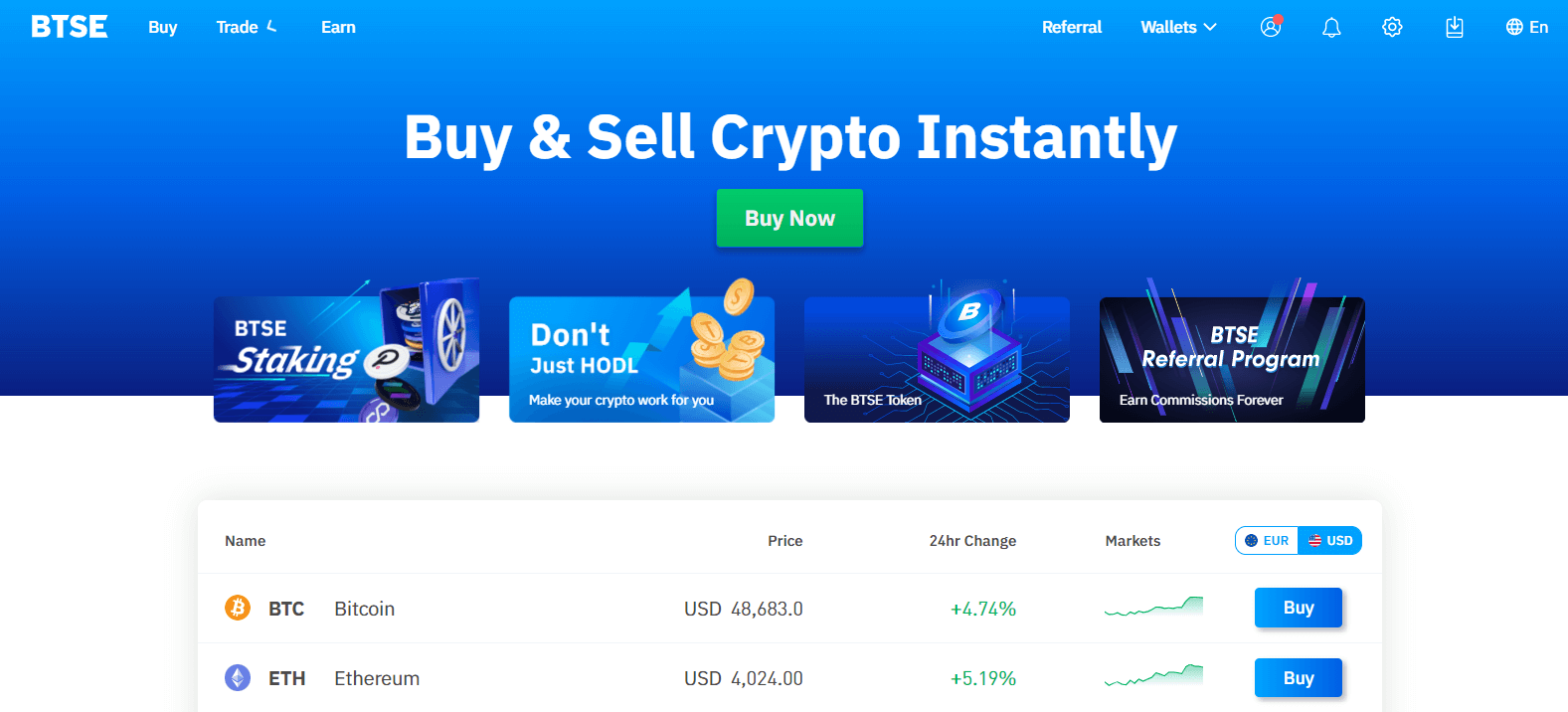
Hoe inloggen op BTSE-account【APP】
Open de BTSE-app die u hebt gedownload en klik op een persoonspictogram in de rechterbovenhoek van de startpagina.
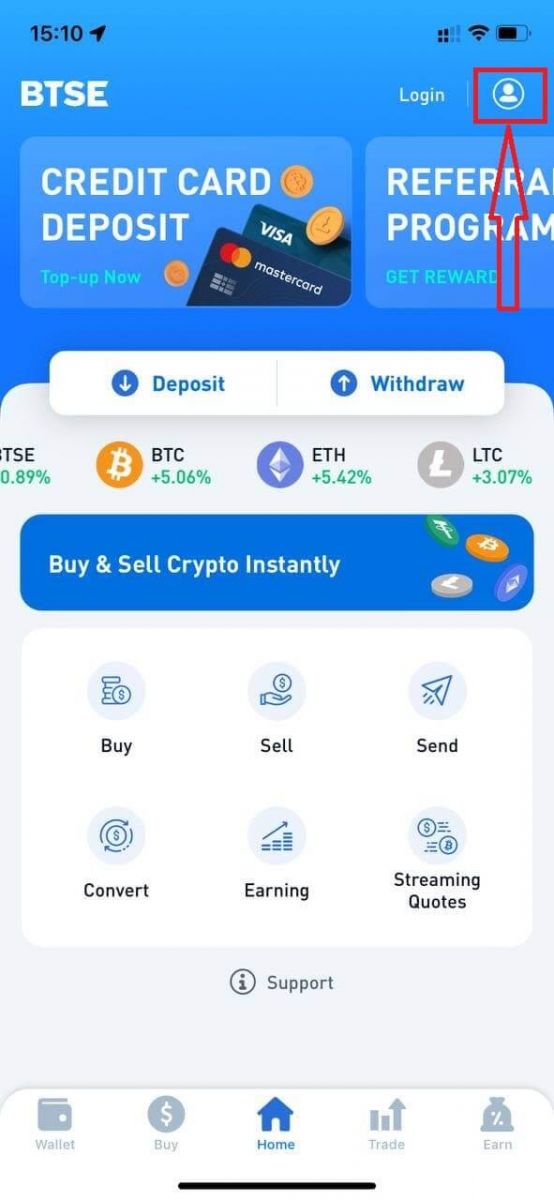
Klik op "Inloggen".
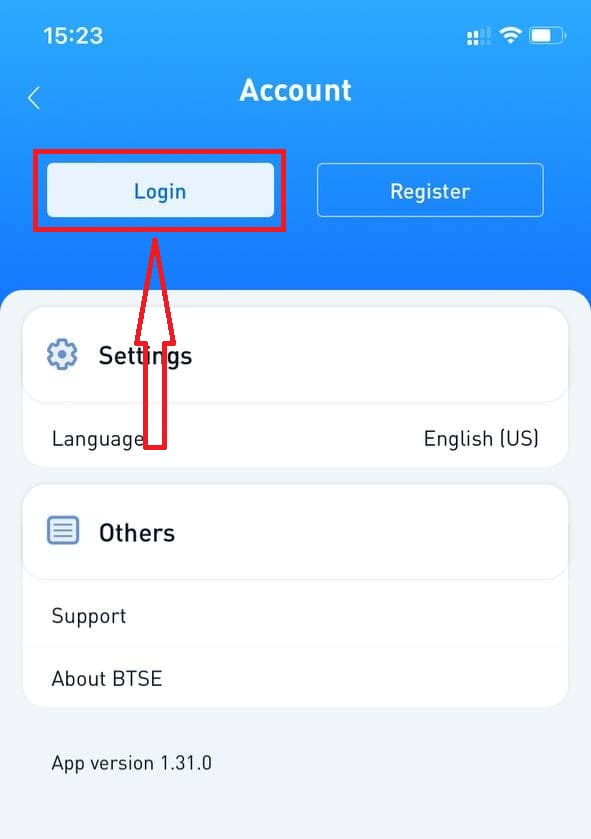
Voer vervolgens uw [e-mailadres of gebruikersnaam] en wachtwoord in dat u tijdens de registratie heeft opgegeven. Klik op de knop "Inloggen".
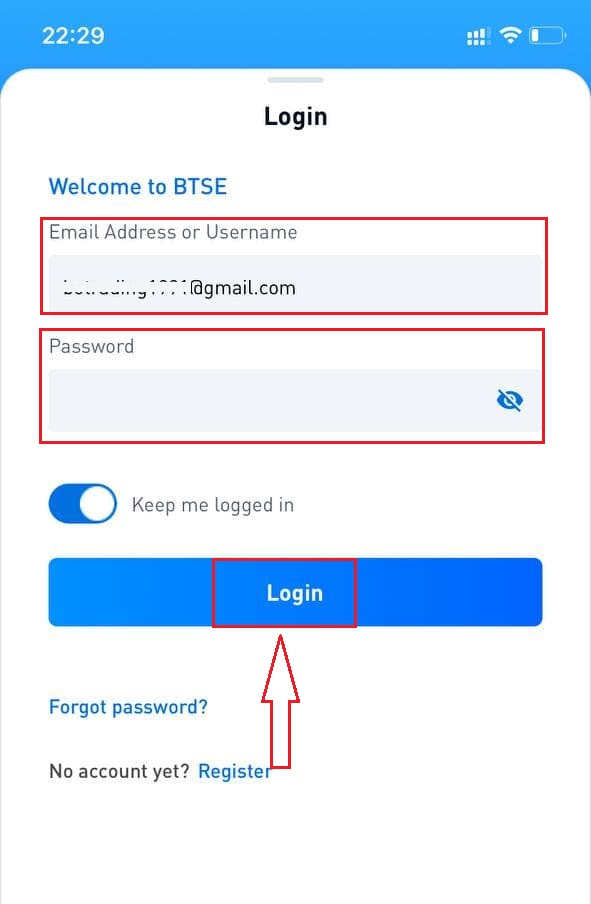
Er verschijnt een verificatiepagina. Voer de verificatiecode in die BTSE naar uw e-mail heeft gestuurd.
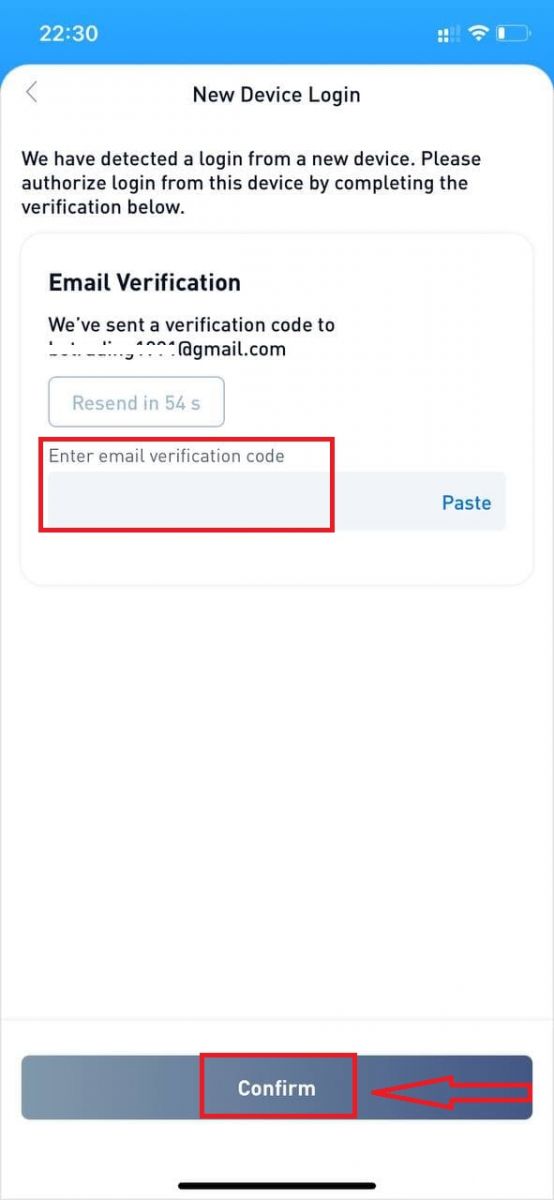
Nu kunt u uw BTSE-account met succes gebruiken om te handelen.
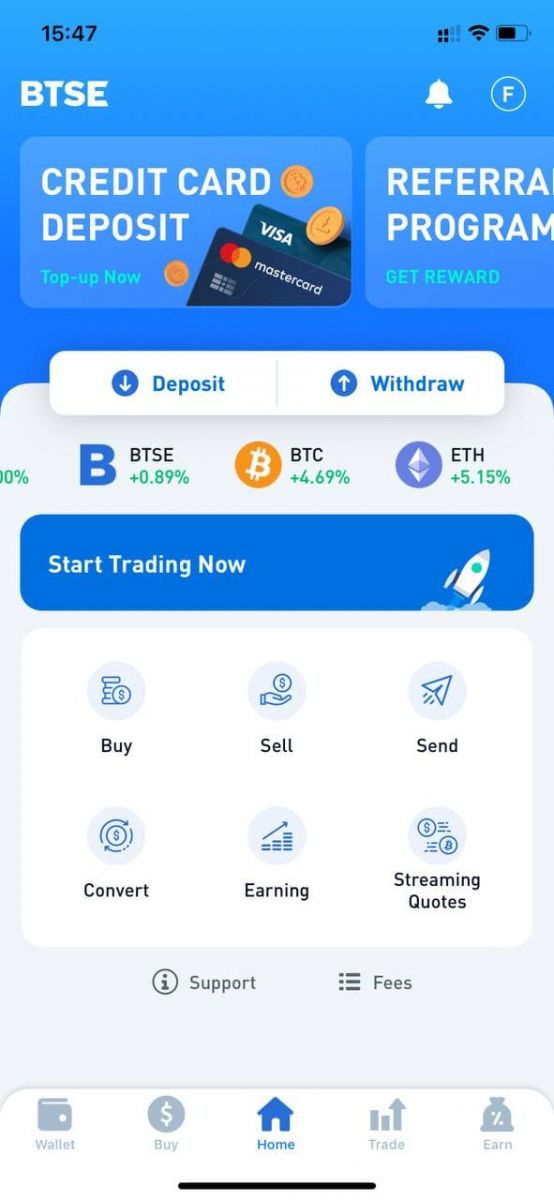
Wachtwoord wijzigen/wachtwoord vergeten
Wachtwoord wijzigen
Log in op BTSE-account - Beveiliging - Wachtwoord - Gewijzigd.
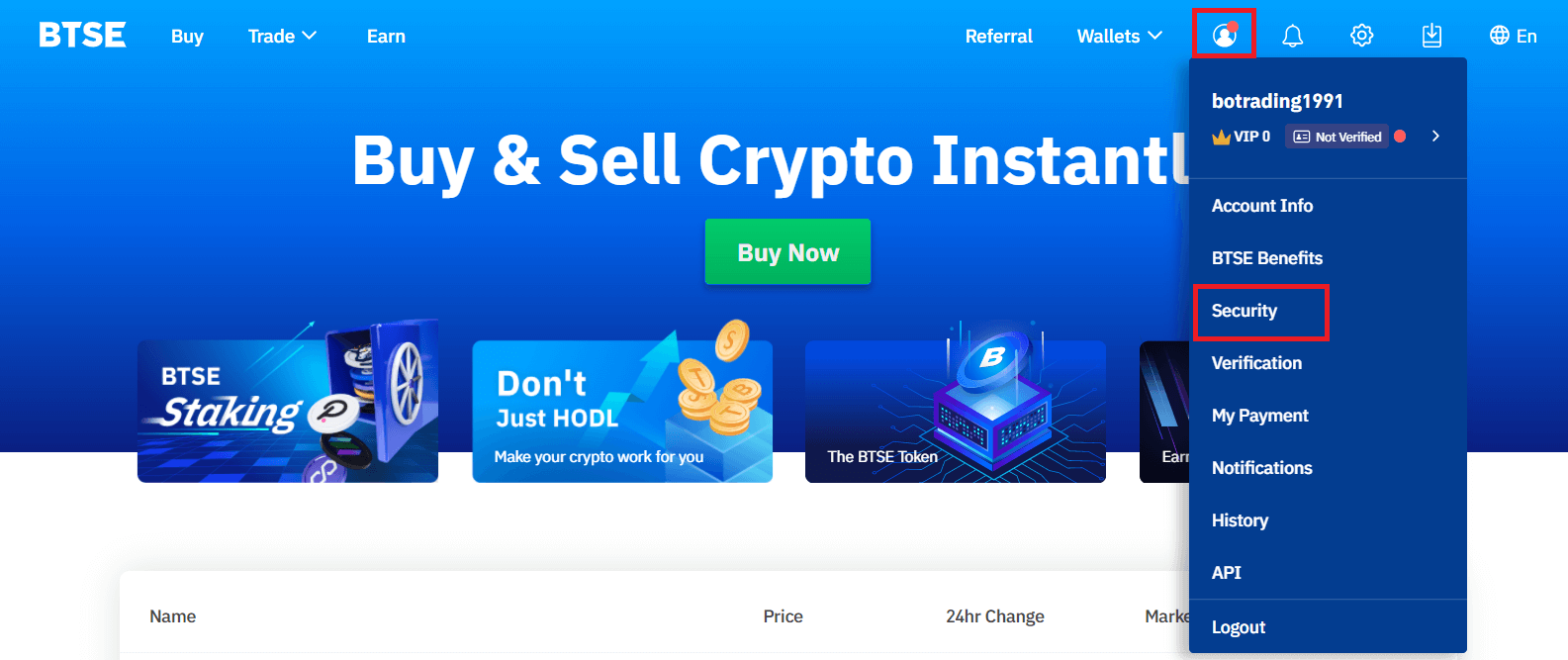
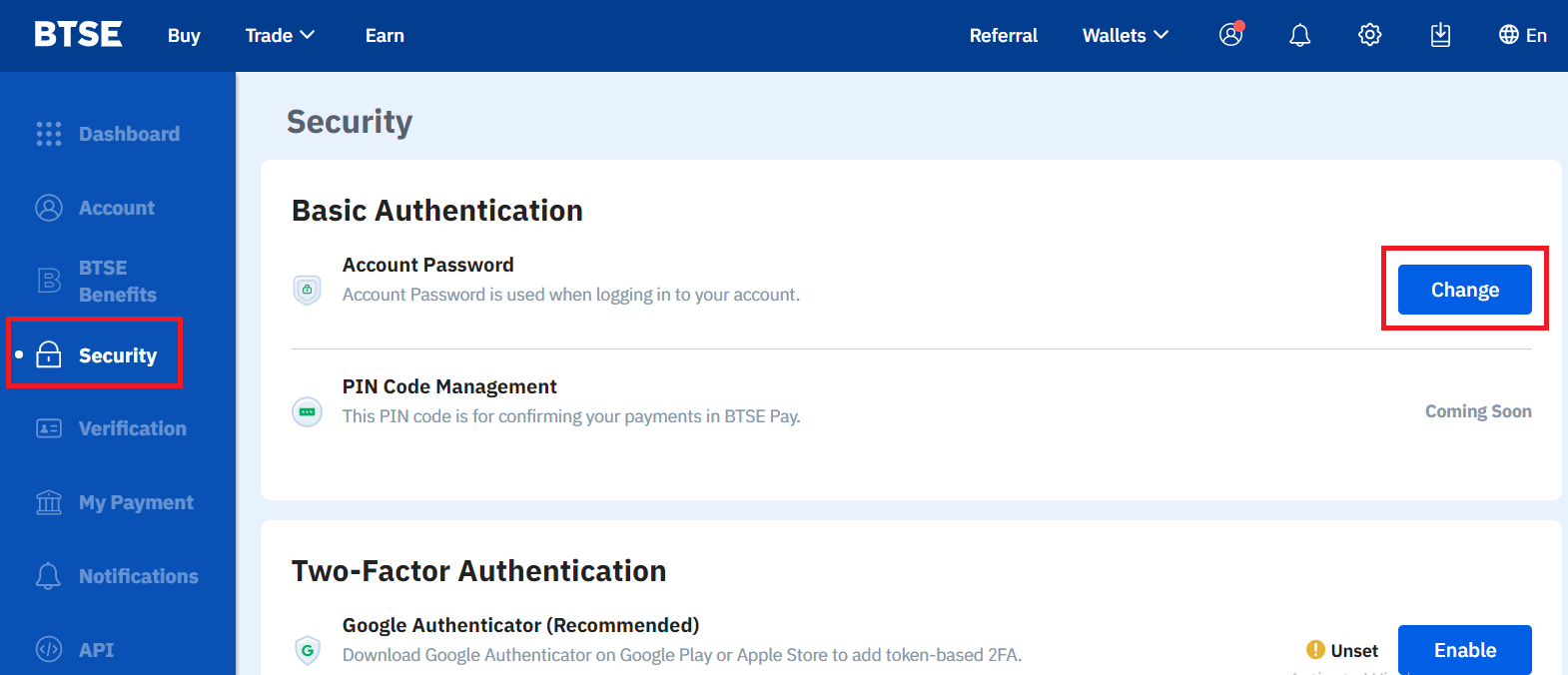
Volg onderstaande instructies.
1. Voer het huidige wachtwoord in.
2. Nieuw wachtwoord.
3. Bevestig nieuw wachtwoord.
4. Klik op "Code verzenden" en u ontvangt deze vanaf uw geregistreerde e-mailadres.
5. Voer 2FA in - Bevestig.
**Opmerking: de functies "Opname" en "Verzenden" worden om veiligheidsredenen tijdelijk gedurende 24 uur uitgeschakeld nadat u uw wachtwoord hebt gewijzigd.
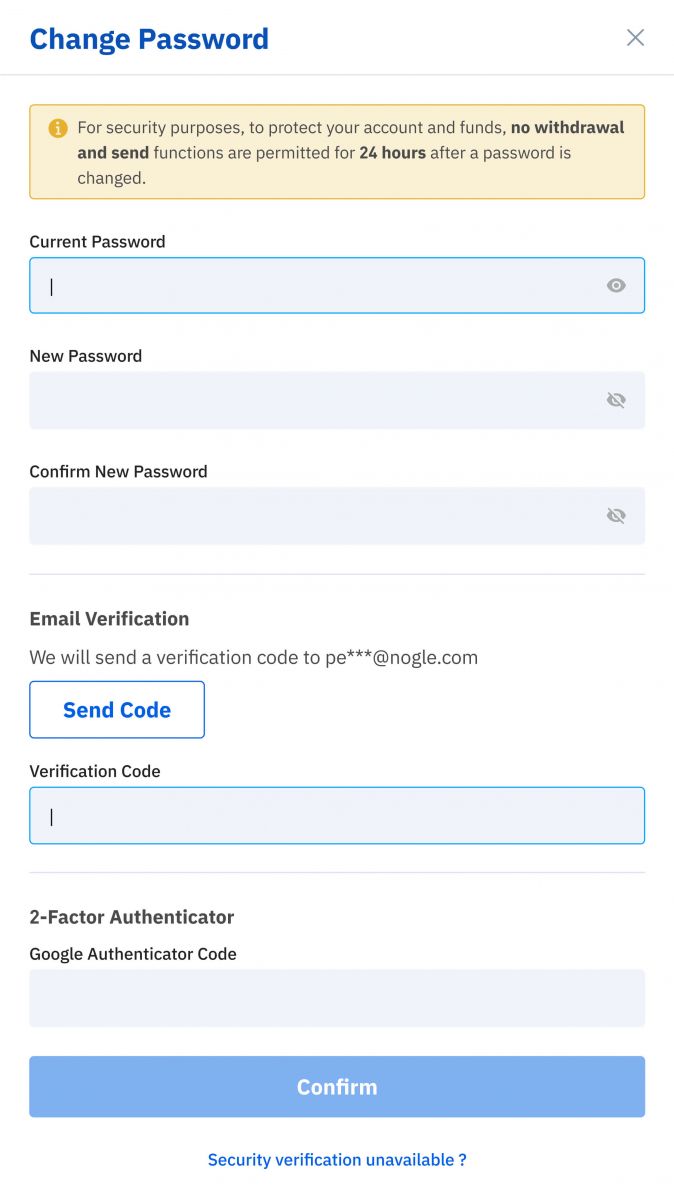
Wachtwoord succesvol veranderd.
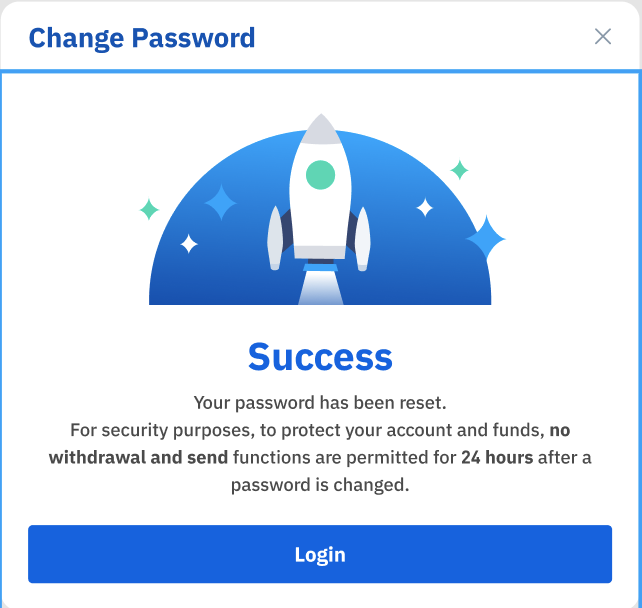
Wachtwoord vergeten
Klik op "Wachtwoord vergeten?" rechtsonder wanneer u op de inlogpagina komt.
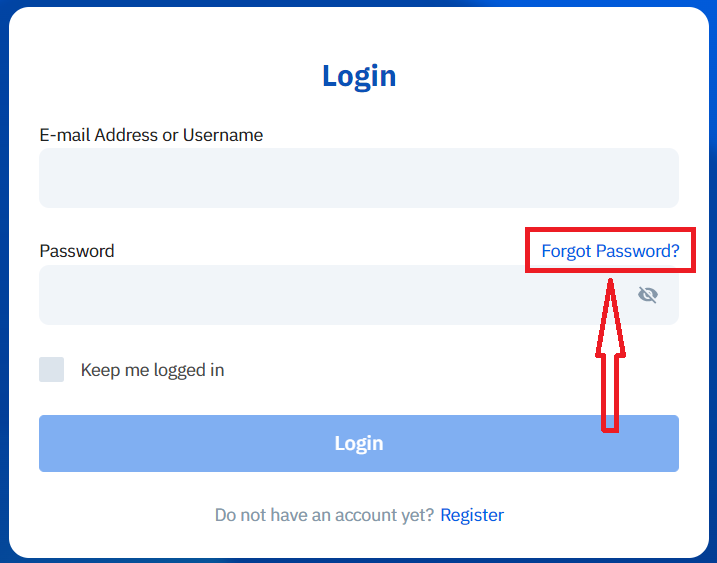
Voer uw geregistreerde e-mailadres in en volg de instructies.
**Opmerking: de functies "Opname" en "Verzenden" worden om veiligheidsredenen tijdelijk gedurende 24 uur uitgeschakeld nadat u uw wachtwoord hebt gewijzigd.
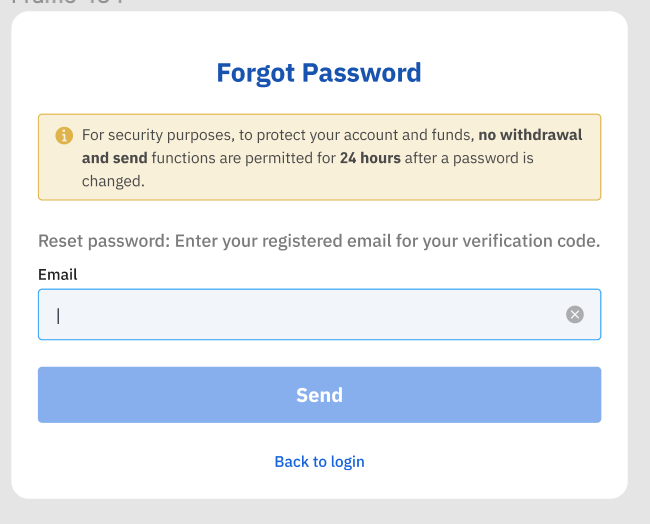
1. Voer de verificatiecode in die we naar uw geregistreerde e-mailadres hebben gestuurd.
2. Voer een nieuw wachtwoord in.
3. Voer het nieuwe wachtwoord opnieuw in - Bevestig.
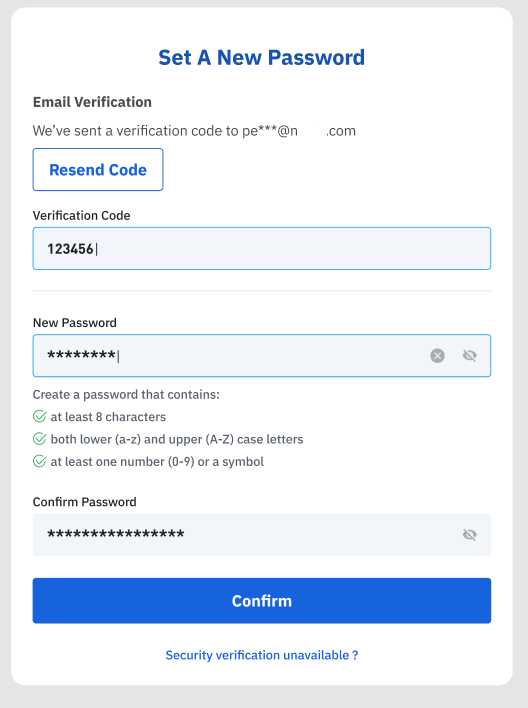
Wachtwoord opnieuw instellen succesvol.
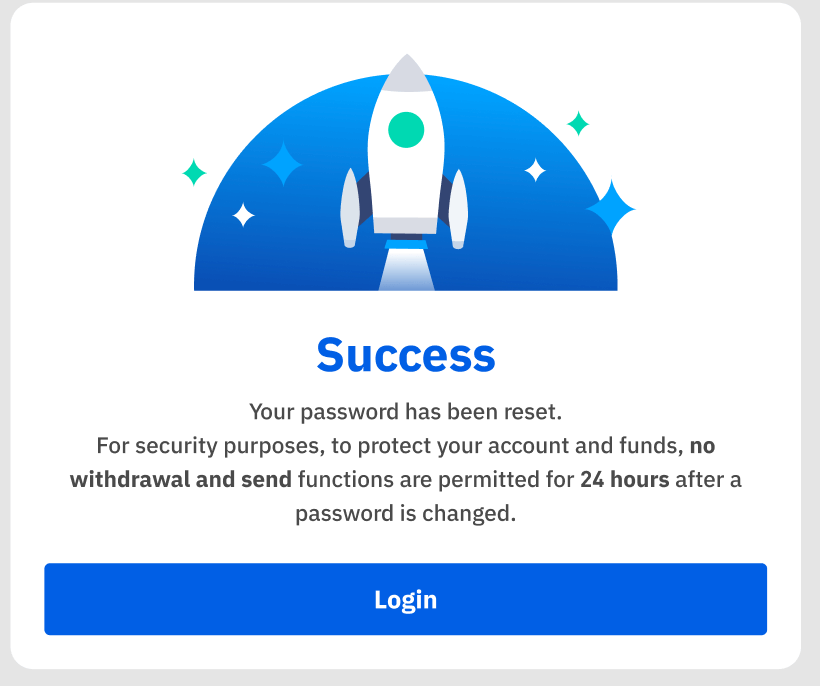
Hoe u zich kunt terugtrekken bij BTSE
Hoe u Fiat-valuta's kunt opnemen
1. Voltooi uw KYC-verificatie om de functies voor fiatstortingen en opnames te activeren. (Klik voor meer informatie over het verificatieproces op deze link: Identiteitsverificatie ).
2. Ga naar Mijn Betaling en voeg de bankrekeninggegevens van de begunstigde toe.
Rekening - Mijn Betaling - Bankrekening toevoegen.
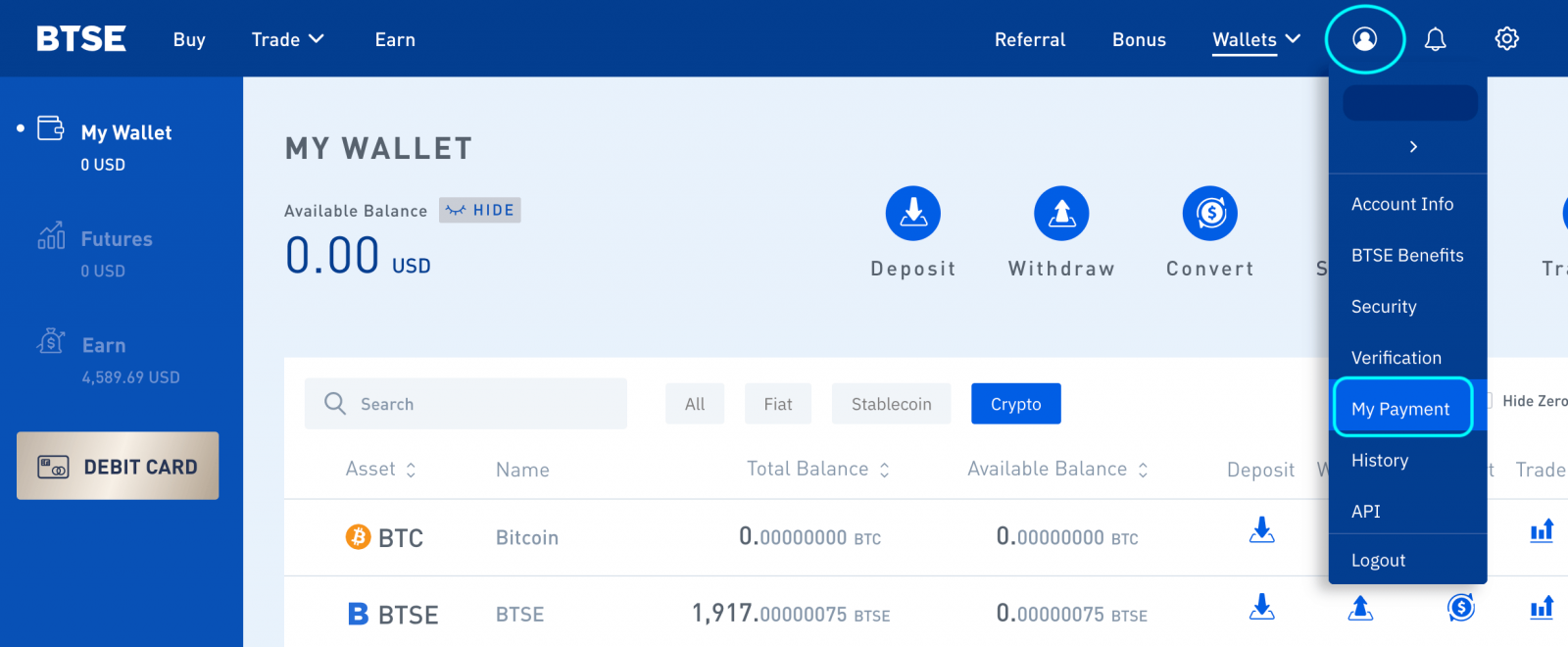
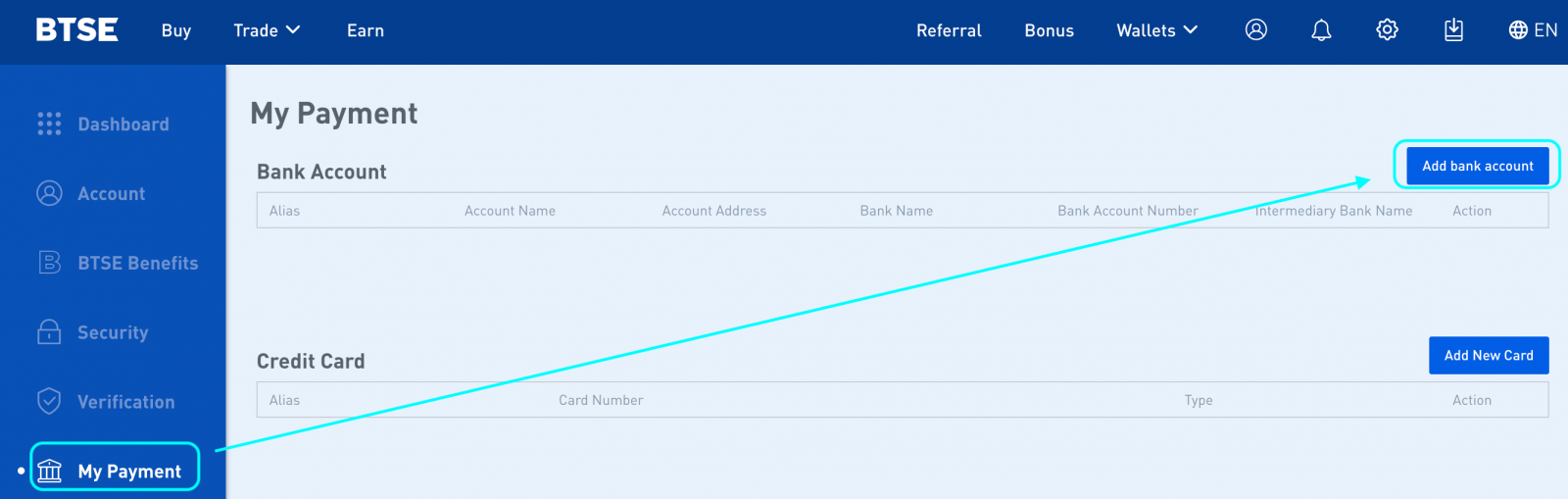
3. Ga naar de "Walletpagina" en stuur een opnameverzoek.
Wallets - Opnemen
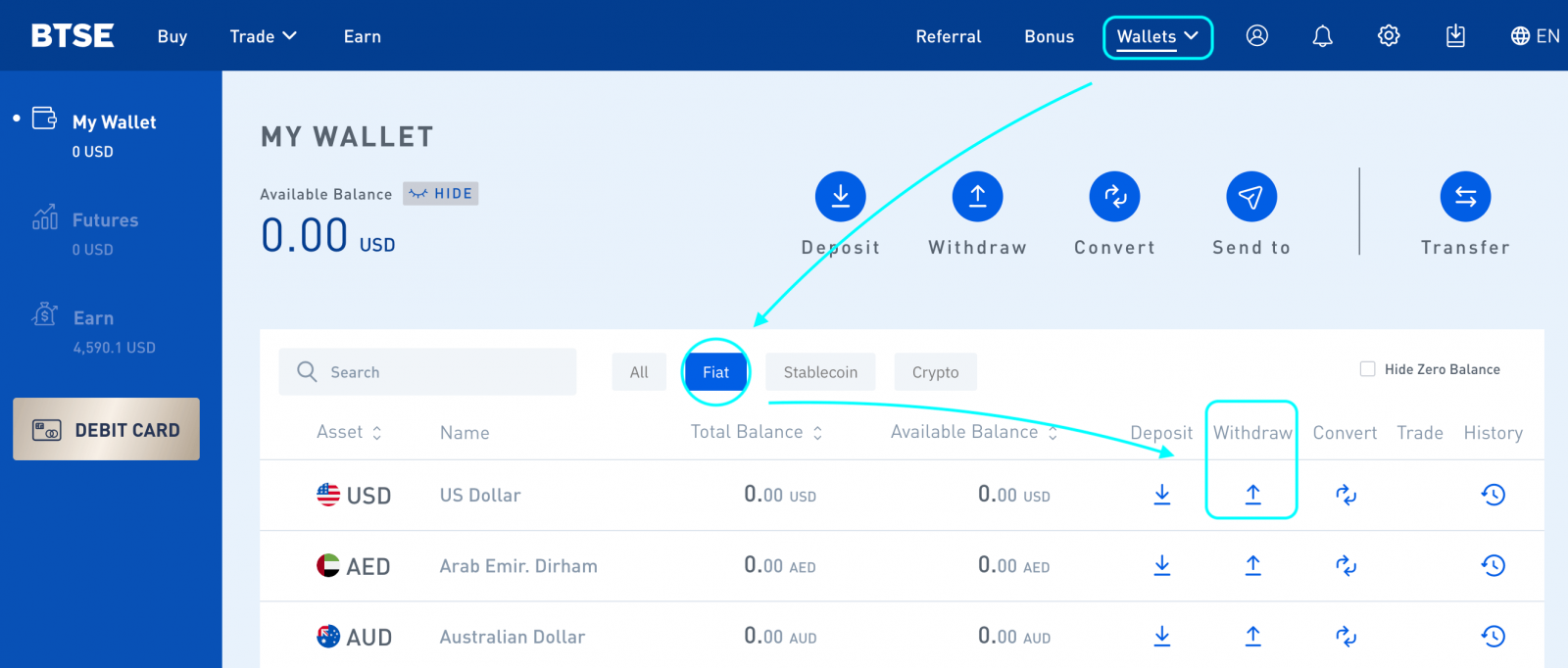
4. Ga naar uw e-mailinbox om de opnamebevestiging te ontvangen en klik op de bevestigingslink.
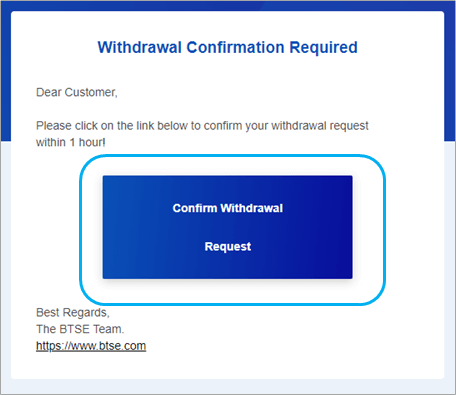
Hoe cryptovaluta op te nemen
Klik op ' Portefeuilles '.
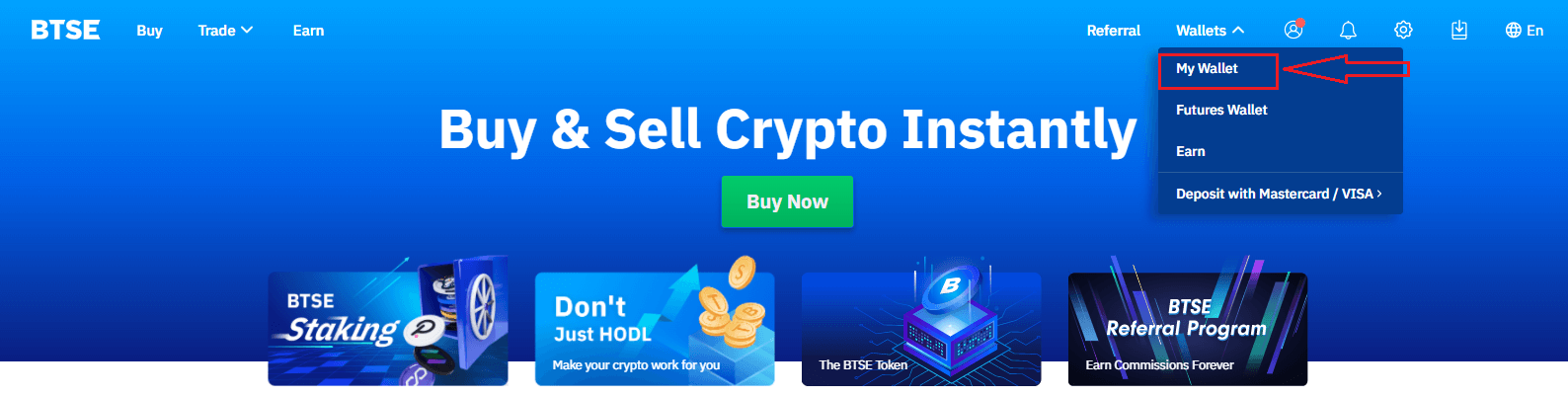
Klik op " Opnemen "
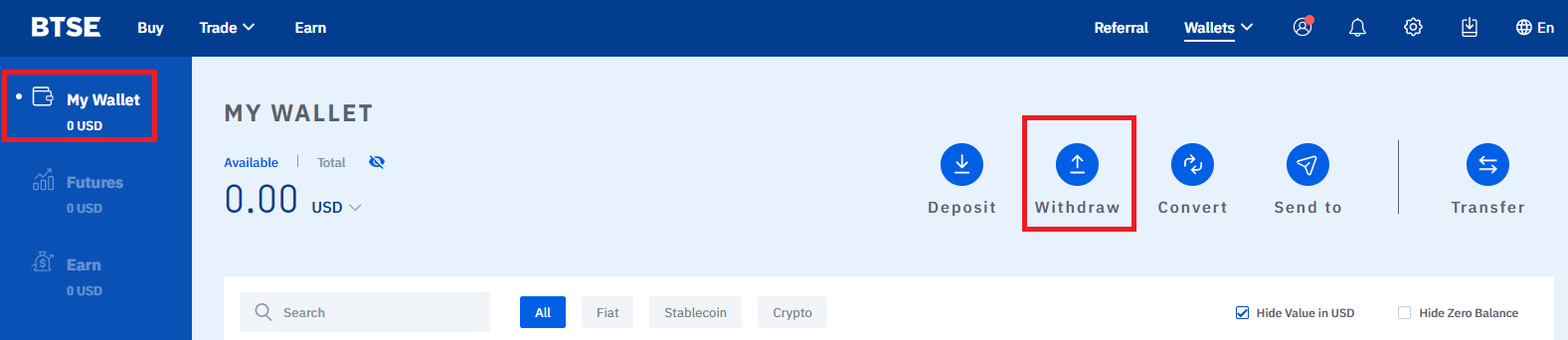
Selecteer de valuta die u wilt opnemen Klik op de vervolgkeuzelijst Kies " Valuta opnemen ". 4. Voer het " Bedrag " in - Selecteer een " Blockchain " - Voer het " Opnameadres (bestemming) " in - Klik op " Volgende ". Houd er rekening mee dat:
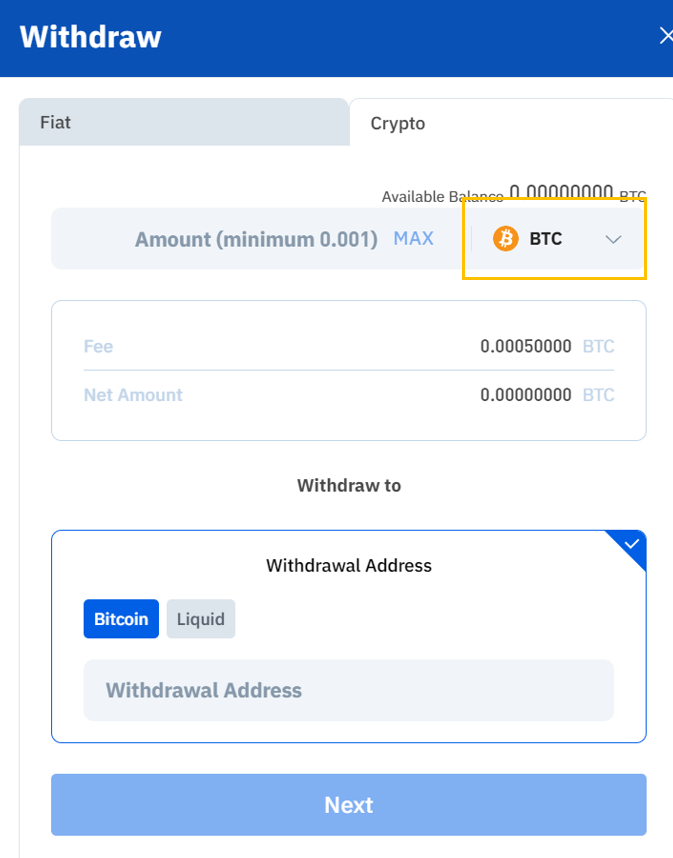
- Elke cryptocurrency heeft zijn eigen unieke blockchain- en portemonnee-adres.
- Als u een verkeerde valuta of blockchain selecteert, kan dit ertoe leiden dat u uw activa permanent kwijtraakt. Zorg ervoor dat alle informatie die u invoert correct is voordat u een opnametransactie uitvoert.
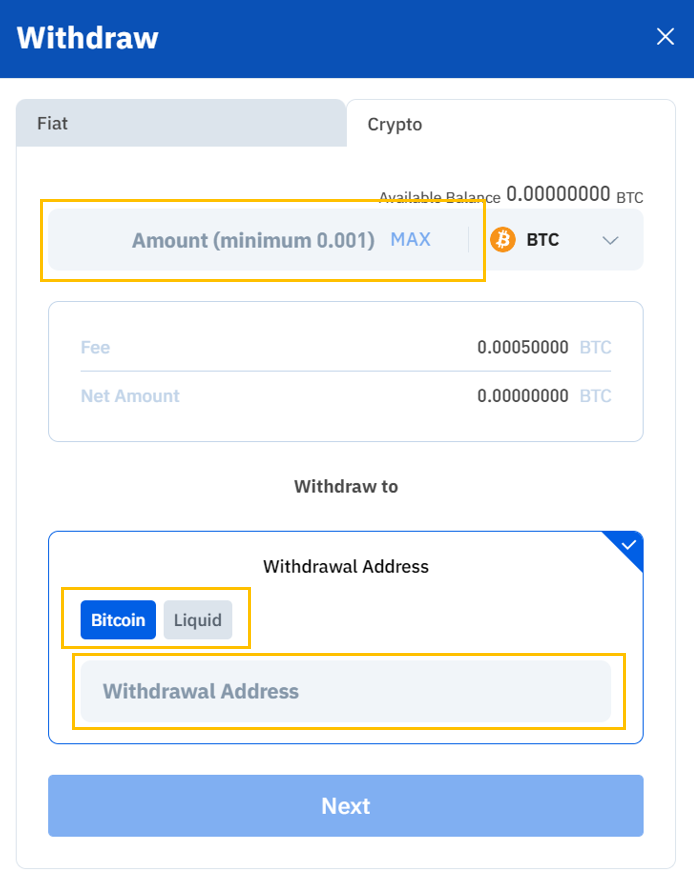
5. Klik op " Bevestigen " - Meld u vervolgens aan bij uw e-mailinbox om te controleren of u de bevestigingsmail wilt bekijken - Klik op de " Bevestigingslink ".
Let op: de bevestigingslink vervalt over 1 uur.